Iš naujo prisijunkite prie PlayStation tinklo akimirksniu
- WS-117178-5 PS5 klaidos kodas per pastarąsias kelias dienas paveikė daugelį.
- Dėl klaidos vartotojai atsijungia iš PSN ir jie negali vėl prisijungti.
- Perskaitykite šį vadovą, kad sužinotumėte, kas tinka kitiems vartotojams.
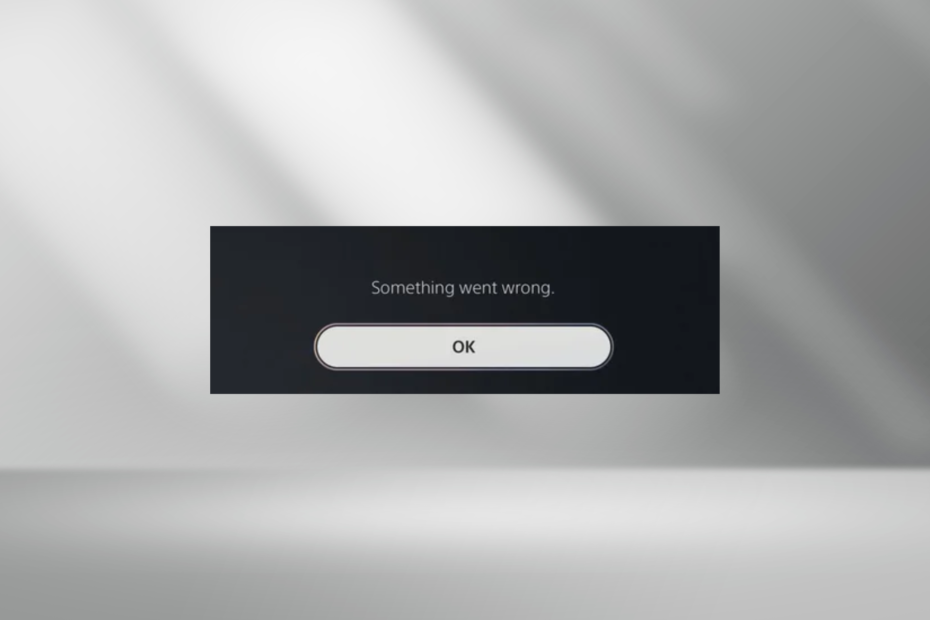
PlayStation jau seniai buvo populiarus žaidimų prekės ženklas, vienas po kito išleidžiantis patogias konsoles ir priedus. Tačiau patirtis dažnai nukenčia. Ir šį kartą kaltas WS-117178-5, PS5 prisijungimo klaida!
PS5 WS-117178-5 klaidos kodas pasirodė po neseniai atnaujinto, kai PlayStation tinklas padarė svarbių teisinių dokumentų pakeitimų.
Daugelis pranešimą gavusių asmenų nesutiko su atnaujintomis sąlygomis. Vėliau jie buvo atjungti nuo PSN ir negalėjo žaisti jokių žaidimų ar prisijungti prie vakarėlio.
Kai kuriems dėl žaidimų seansų nutrūkimo kaltas patvirtinimas dviem veiksmais arba interneto ryšio nustatymai. Kad ir kaip būtų, šie sprendimai padės ištaisyti PS5 klaidos kodą.
Kaip ištaisyti klaidos kodą ws-117178-5 PS5?
Prieš pradėdami nuo šiek tiek sudėtingų sprendimų, pirmiausia išbandykite šiuos greitus sprendimus:
- Iš naujo paleiskite (maitinimo ciklas) savo PS konsolę. Palikite jį išjungtą bent 2–3 minutes ir būtinai atjunkite PS5 nuo maitinimo šaltinio. Jei matote raginimą atnaujinti, Priimti pasikeitimas.
- Atidarykite PS telefono programą ir sutikite su atnaujintomis paslaugų teikimo sąlygomis.
- Patikrink „PlayStation Network“ paslaugų būsena ir patikrinkite, ar visos paslaugos veikia. Prastovos arba serverio problemos atveju palaukite kelias valandas.
- Perjunkite į laidinį ryšį, jei šiuo metu esate prisijungę prie „Wi-Fi“ tinklo, kad pašalintumėte ryšio problemas.
- Patikrinkite, ar nėra laukiančių PS5 naujinimų ir įdiekite juos, jei negalite prisijunkite prie konsolės.
Jei nė vienas neveikia, pereikite prie toliau išvardytų pataisymų.
1. Sutikite su paslaugų teikimo sąlygų atnaujinimu
- Eiti į Sąskaitos valdymas PS5 konsolėje.
- Dabar suraskite atnaujintą Paslaugų teikimo sąlygos ir vartotojo sutartis, pažymėkite žymimąjį laukelį aš sutinkuir pasirinkite Patvirtinti.
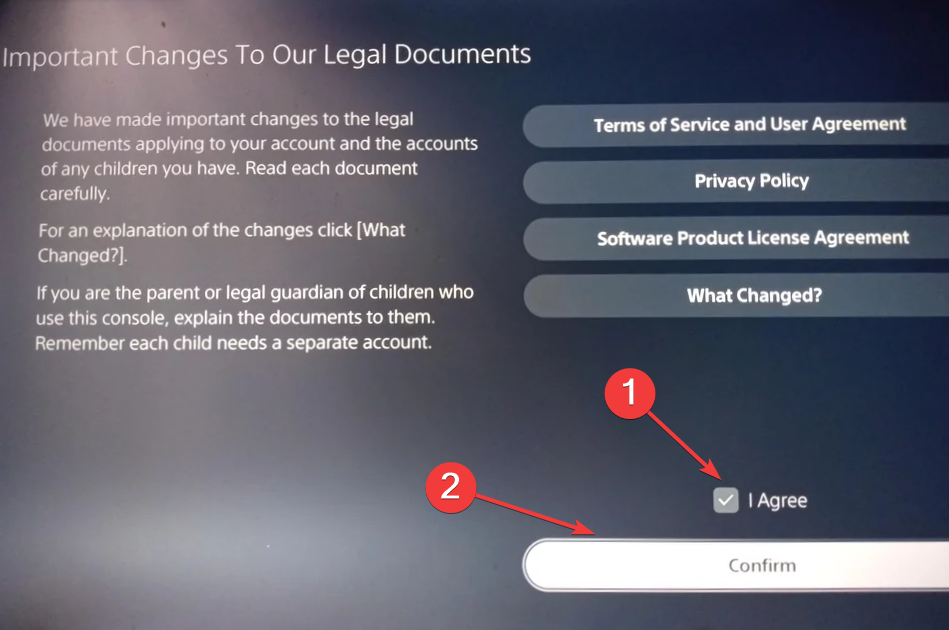
Kai sutiksite su licencijos sąlygų naujinimu, viskas turėtų pradėti veikti. Tačiau daugeliui vartotojų tai lėmė CE-33992-6 klaida, nurodanti problemą dėl PSN arba tinklo nustatymų. Šiuo atveju turėtų padėti greitas tinklo nustatymas iš naujo.
2. Nustatykite prieigos kodą
Kai kurie vartotojai pranešė, kad sutikę su atnaujintomis sąlygomis jų buvo paprašyta nustatyti prieigos kodą. Tie, kurie negalėjo prisijungti prie PlayStation tinklo.
Tačiau vartotojai, kurie nustatė prieigos kodą, vėliau galėjo jį pašalinti, o PS5 nebeskleidė WS-117178-5 klaidos. Taigi, galite vadovautis bet kuriuo iš būdų: nustatykite vieną ir palikite jį arba pašalinkite prieigos kodą po pradinės sąrankos.
3. Iš naujo įgalinkite patvirtinimą dviem veiksmais
- Eiti į Nustatymai ant tavo PS5 pultą ir pasirinkite Vartotojai ir paskyros.
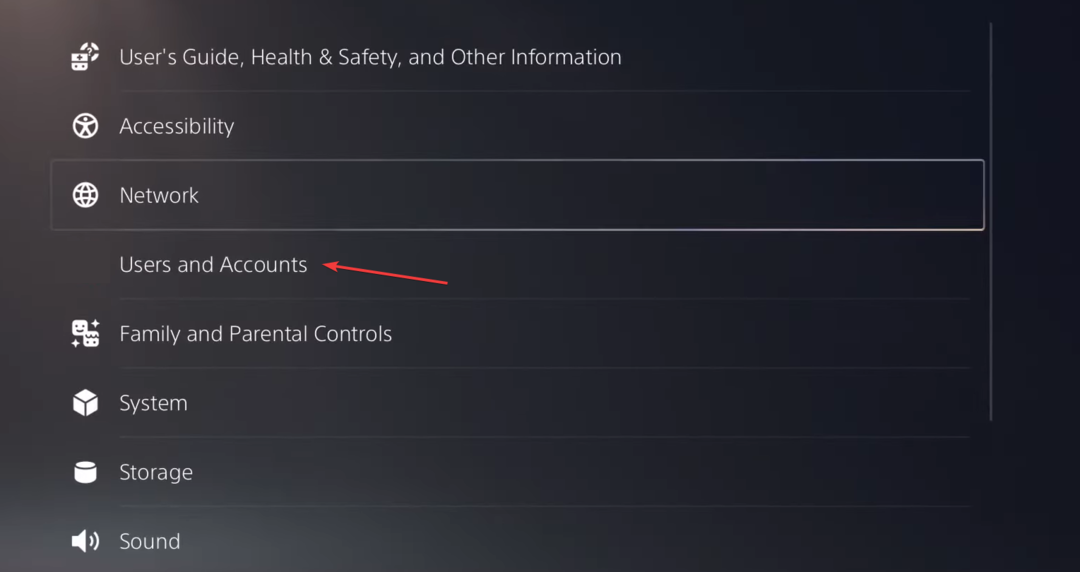
- Viduje sąskaita skirtuką, pasirinkite Saugumas variantas.
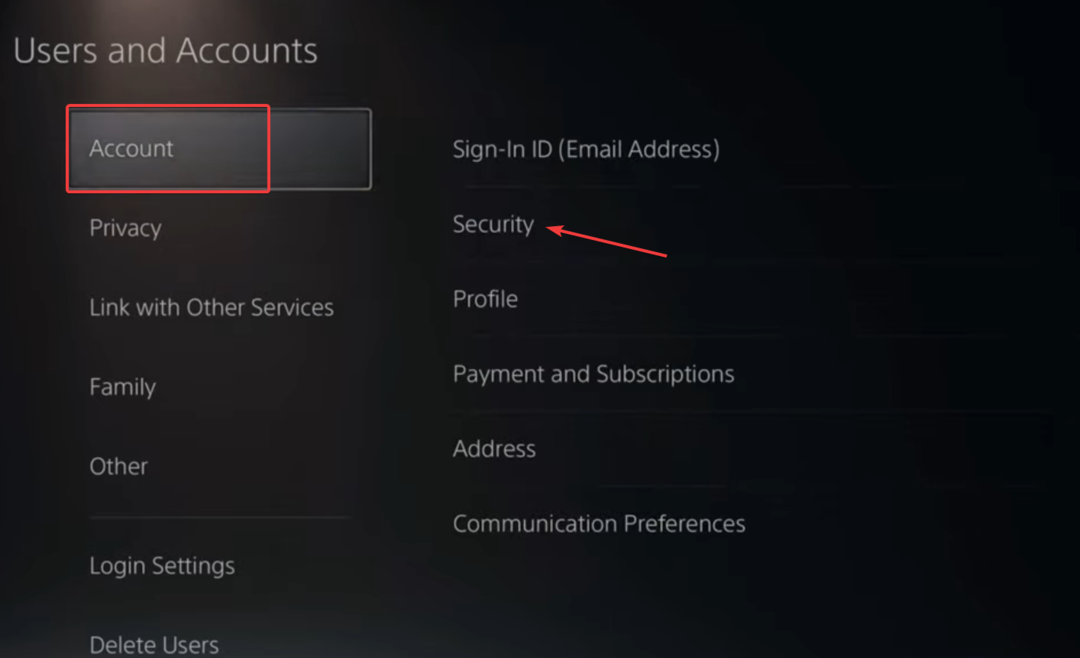
- Pasirink Patvirtinimas dviem veiksmais nustatymas čia.
- Pasirinkite Išjungta išskleidžiamajame meniu ir pasirinkite Gerai.
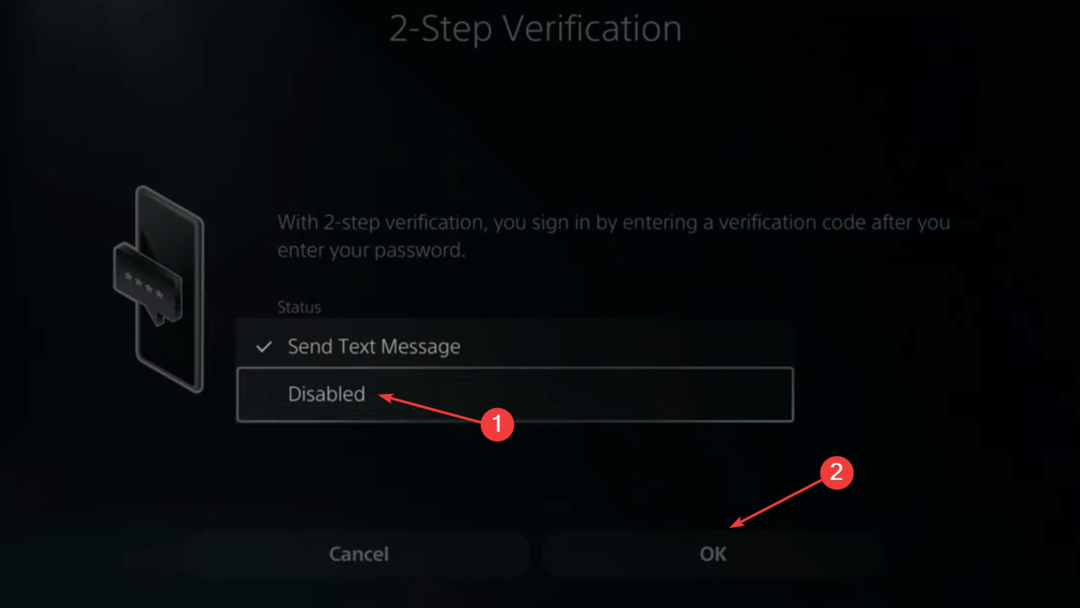
- Įjunkite konsolę ir vėl įjunkite Patvirtinimas dviem veiksmais.
Remiantis pranešimais, patvirtinimas dviem veiksmais yra esminis reikalavimas ir turi būti įjungtas po paskutinio PS5 atnaujinimo. Taisyklės ir sąlygos. Jei jis jau įjungtas, iš naujo jį įjungus bus pašalinti visi neatitikimai ar nereikšmingos klaidos ir ištaisyta WS-117178-5 PS klaida.
- Negalite susikurti paskyros PlayStation? Štai ką daryti?
- Pataisymas: „PlayStation“ nesiunčia patvirtinimo kodo
- Negalite pridėti lėšų „PlayStation Wallet“? Štai ką daryti
- Xbox Series S vs PS5: išsamus funkcijų palyginimas
- Kaip sumažinti Ping PS5, kad galėtumėte žaisti sklandžiai [6 metodai]
Kai niekas neveikia, rekomenduojame jums susisiekite su PlayStation palaikymo komanda už rezoliuciją. Komanda padės nustatyti pagrindinę priežastį ir apibūdins trikčių šalinimo veiksmus, kad pašalintų WS-117178-5 ir visus vėlesnius PS5 klaidų kodus.
Dabar, kai konsolė yra paruošta ir veikia be pakartotinio atsijungimo, sužinokite, kaip tai padaryti sumažinkite ping PS5 kad žaidimų patirtis būtų sklandi.
Mūsų nuomone, tai paprasta klaida, kurią PS5 turėjo peržiūrėti prieš išleidžiant. Negalite priverstinai atsijungti naudotojų be išankstinio įspėjimo apie atnaujinimą Paslaugų teikimo sąlygos.
Jei žinote kitų pataisymų, kurie padėjo vartotojams naudojant WS-117178-5, palikite juos toliau pateiktame komentarų skyriuje.

![Neturite jokių taikomų įrenginių, susietų su „MS“ paskyra [Pataisyti]](/f/e07c82e1227fde51f58bd8b6bafa39e1.jpg?width=300&height=460)
![„Google“ diskas negali prisijungti [PILNAS VADOVAS]](/f/ae36aa0edd746ee817b592ee59490df0.jpg?width=300&height=460)